고클린 다운로드
안녕하세요 바스토프입니다. 오늘 소개할 내용은 바로 고클린 다운로드입니다. PC를 사용하다보면 여러가지 영향으로 인해 조금씩 느려지게 되는데요. 그러한 영향을 없애서 좀 더 쾌적한 환경으로 사용할 수 있도록 하는 것이 PC최적화라는 것인데요. 오늘 소개할 고클린이라는 프로그램이 바로 PC최적화를 위한 프로그램입니다.

인터넷을 좀 더 찾아보시면 다양한 PC최적화 프로그램을 찾아보실 수 있는데요. 그중에서도 고클린은 아주 오랜기간 많은 분들의 사랑을 받아오고 있는 프로그램입니다. 일반적으로 컴퓨터에 윈도우를 설치하고 사용하면 프로그램을 설치하고 삭제하기 마련인데요. 이럴때 자신도 모르게 일명 쓰레기 파일이라는 것이 쌓이게 됩니다. 이게 계속 쌓이다 보면 PC 성능이 저하되고 사용하는데 불편을 느끼게 되는 것이죠.
이럴때 필요한 것이 바로 고클린 같은 PC최적화 프로그램입니다. 고클린을 이용하게 되면 PC에 쌓인 정크파일, 즉 쓰레기데이터 같은 것을 손쉽게 제거 할 수 있는 것입니다. 본인이 사용하는 PC가 부팅속도가 눈에 띄게 느려졌거나 인터넷 속도가 느리거나 할때는 고클린을 이용하시면 눈에 띄는 차이가 느껴지실 겁니다.
고클린 다운로드는 고클린 공식 홈페이지 또는 포털 자료실에서 다운로드 받을 수 있습니다. 무료로 제공되는 프로그램이기 때문에 꼭 공식 홈페이지나 포털 사이트 자료실에서 받으시기 바랍니다. 악성코드등을 첨부해서 배포하는 곳도 있으니까요. 우선 공식 홈페이지에 접속하시면 중간 부분에 다운로드 버튼이 바로 보입니다.

<고클린 공식 홈페이지 바로 가기>
홈페이지에서 확인 가능한 고클린의 주요기능은 아래와 같습니다.
1. 서비스 관리 : 컴퓨터 부팅시 시작프로그램보다 먼저 실행되는 항목으로불필요한 서비스를 중지시켜주는 기능을 합니다
2. 작업스케줄러 관리 : 예약한 시간에 작동되는 불필요한 프로그램을 제거하는 기능을 합니다
3. 하드디스크 최적화 : 컴퓨터 작업을 통해 쌓이게 되는 불필요한 파일을 제거합니다
4. 시작프로그램 관리 : 필요치 않은 시작프로그램을 관리하여 불필요한 리소스 낭비를 막아줍니다
5. 종료 타이머 : 사용자가 지정한 시간에 메모글을 띄우거나 컴퓨터를 자동으로 종료시킵니다
6. 인터넷이 느려질 때 : 불필요한(악성코드포함) 프로세스를 강제적으로 종료시켜 인터넷 속도를 향상시킵니다
7. 하드디스크 온도/시간 : 하드디스크 총 사용시간과 사용횟수, 하드디스크의 온도 측정을 합니다
8. CPU/그래픽카드 온도 : CPU,그래픽카드,메인보드의 온도 측정를 측정합니다
9. 블루스크린 : 블루스크린 발생한 시간을 기록하고 추정 원인도 알려줍니다
10. 컴퓨터 사용시간 체크 : 컴퓨터 켜진 시간과 꺼진 시간을 알려줍니다
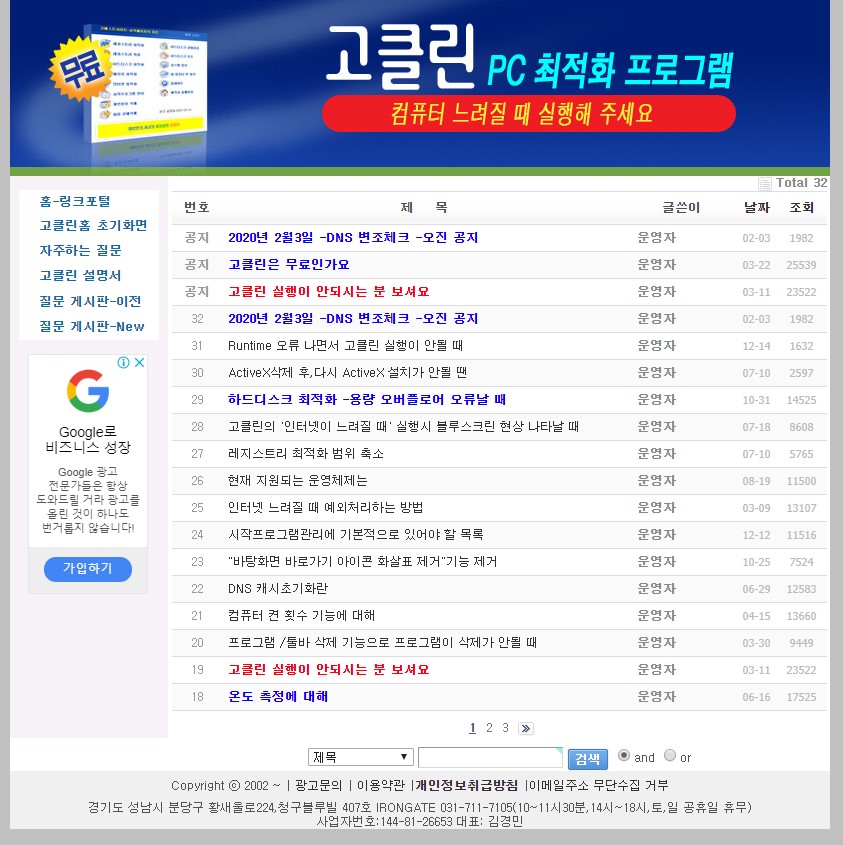
이외에 고클린에 대한 자주하는 질문이나 설명서는 공식 홈페이지에서 손쉽게 확인이 가능하니 참고하시면 좋을 거 같습니다.

고클린 다운로드 후 설치하기
어떠한 프로그램이던지 간에 사용을 하기 위해서는 우선 설치를 진행하여야 합니다. 물론 무설치 프로그램도 있지만 고클린은 설치를 하여야 합니다. 공식 홈페이지에서 고클린 다운로드 버튼을 누르면 네이버 자료실로 우선 이동합니다.
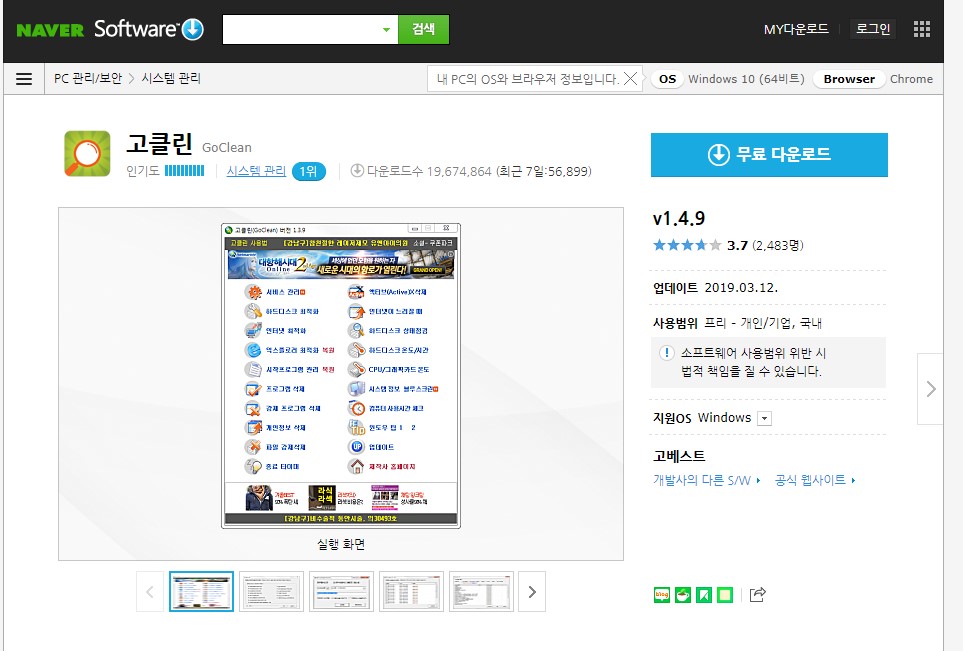
<네이버 자료실 바로가기>
네이버 자료실로 접속하면 우측에 무료 다운로드 버튼을 눌러주면 됩니다. 네이버 로그인을 하지 않으면 조금 느린 속도로 받게 되고 로그인을 하게 되면 좀 더 빠른 속도로 다운로드 받을 수 있습니다. 일반 속도로 받더라도 1분정도면 다운로드가 완료됩니다.


고클린은 용량이 1.85M로 적은 용량입니다. 설치형 파일이므로 다운로드 받은 후 설치를 진행해보시면 됩니다. 프로그램 설치 중에는 충돌이 일어나서 오류가 일어날 수 있으니 가능하면 작업중인 파일은 저장하고 설치 파일만 실행하는 것이 좋습니다. 계속 하려면 다음 버튼을 눌러주시면 됩니다.

프로그램 설치에 관한 동의사항을 확인하실 수 있습니다. 사실 제대로 안보고 넘어가는 경우가 많은데 무료로 사용하는 프로그램이기 때문에 내용을 한번 확인해보시는 것이 좋습니다. 고클린 사용을 위해서 동의함에 체크한 뒤에 다음 버튼을 눌러주시면 됩니다.

기본설치를 하게 되면 프로그램이 설치되고 그룹 생성 및 바탕화면에 고클린 아이콘이 생성됩니다. 이 부분을 원치 않으시면 체크 해재한 뒤에 다음 버튼을 눌러주시면 됩니다.

기본적으로 지정되어 있는 프로그램 설치경로로 설치를 진행하셔도 되고 원하시는 폴더가 있으시면 변경하셔도 됩니다. 이후 설치 버튼을 클릭하면 설치가 진행됩니다.

이제 고클린 프로그램 설치가 완료되었습니다. 기본적으로 고클린 실행하기에 체크가 되어 있으니 마침 버튼을 눌러 실행해보시면 됩니다.

고클린의 기본 화면입니다. 다양한 메뉴가 있으며 자신이 원하는 기능에 따라 선택하시면 됩니다. 기능이 많다보니 공식 홈페이지에서 사용법을 확인 하시고 사용하시는 것을 권장 드립니다.

우선 몇가지 기능을 살펴보도록 하겠습니다. 서비스 관리를 눌러주시면 현재 PC에서 사용중인 서비스 프로그램을 확인 할 수 있습니다. 부팅 속도와 인터넷이 느릴때 설정을 하시면 도움이 될 수 있습니다.

액티브엑스(ActiveX Control) 관리 메뉴입니다. 보통 인터넷 익스플로러를 많이 쓰시게 되면 다양한 액티브엑스가 설치되는데 이게 인터넷 속도를 느리게 하는 주범이기도 합니다. 대부분 삭제를 해주시면 되고 필요할 경우 해당 사이트에 다시 접속하면 설치가 자동으로 되니 평소에는 삭제를 해주시는 것이 좋습니다.

사용중인 PC의 하드디스크 내에 있는 누적된 정크파일을 정리하는 화면입니다. 참고로 무작정 다 삭제하면 안되고 혹시 모를 중요한 파일이 있는지 확인하고 삭제하시기 바랍니다.

게임중 렉이 걸리거나 인터넷이 느릴때 손쉽게 할 수 있는 메뉴입니다. 윈도우 프로세서 초기화를 통해 컴퓨터를 사용하시면 좋다고 합니다. 저도 종종 사용하는 메뉴이네요.

보통 인터넷 익스플로러를 주로 사용하시게 될 텐데 익스플로러 최적화 메뉴를 통해 좀 더 쾌적한 인터넷을 하실 수 있습니다.

이상으로 고클린 다운로드 방법 및 프로그램 사용법을 살펴보았습니다. 전부 다 알려드리지는 못했지만 이것만 보셔도 사용하시는데 크게 지장은 없을 거 같네요. 그래도 몇몇 기능은 컴퓨터 시스템에 치명적인 영향을 줄 수 있으므로 꼭 사용법을 숙지하고 사용하시기를 바랍니다. 여기까지 봐주셔서 감사합니다. 다음번에도 알찬 포스팅으로 돌아오도록 하겠습니다.
'생활정보' 카테고리의 다른 글
| PSN 지갑 충전 방법 및 싸게 하는 법 (0) | 2020.04.20 |
|---|---|
| 알약 무료 다운로드 (0) | 2020.02.11 |
| 카카오톡 PC버전 다운로드 (0) | 2020.02.07 |



댓글